Добавление текстуры внешней среды к фону
- Выберите команду Rendering › Environment (Визуализация › Внешняя среда). Появится диалоговое окно Environment, вверху которого находится параметр Background Color (Цвет фона).
- Перетащите нужную текстуру на кнопку текстуры внешней среды. Или щелкните мышью по кнопке и выберите текстуру из обозревателя материалов и текстур (рис. 14.55). При загрузке для текстуры автоматически назначаются координаты наложения.
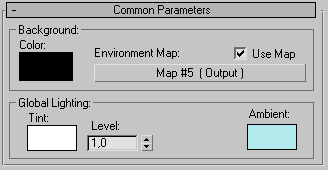
Рис. 14.55. Назначение текстуры внешней среды - Нажмите клавиши ALT + В. В диалоговом окне Viewport Background (Фон окна проекции) установите флажок Use Environment Background (Использовать фон внешней среды) и Display Background (Отображать фон). Затем щелкните по кнопке ОК.
- Расположите объекты на сцене, используя в качестве ориентиров фон и горизонт камеры (рис. 14.56).
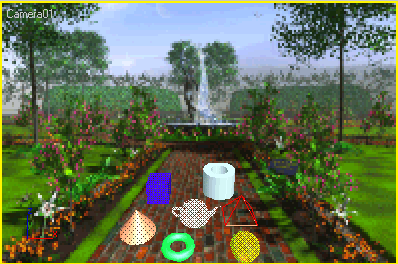
Рис. 14.56. При размещении объектов ориентирами служат фон и горизонт камеры - Визуализируйте сцену. Текстура внешней среды появится позади объектов и станет фоном для них (рис. 14.57).
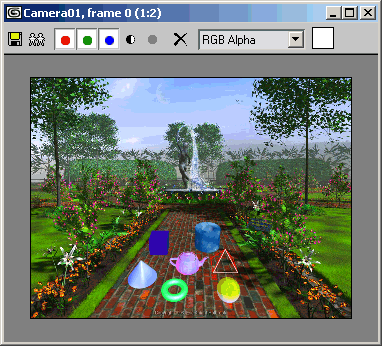
Рис. 14.57. Карта внешней среды визуализируется как фон сцены - Чтобы настроить фон, задайте настройки текстуры в редакторе материалов. Если текстура не загружается в редактор материалов, перетащите экземпляр текстуры в свободную ячейку.
Совет
Чтобы уменьшить время визуализации, сначала визуализируйте фоновые объекты сцены в виде изображения высокого разрешения, а затем используйте это изображение в качестве фоновой текстуры внешней среды.
Поскольку плоскость обзора текстуры внешней среды жестко задана, нельзя изменить ее перспективу при перемещении камеры. Если вам нужно использовать фон, который локализован в пространстве, поместите плоскость позади ваших объектов таким образом, что она будет перпендикулярна линии зрения камеры. Затем приведите в соответствие размеры плоскости и размер окна проекции камеры, после чего назначьте для нее материал с наложением текстуры. Этот материал не должен быть блестящим или самосветящимся (рис. 14.58).
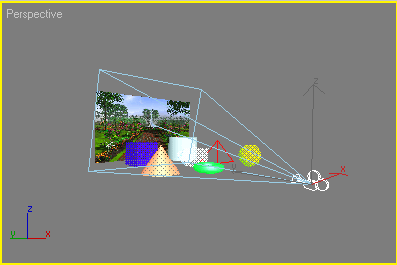
Рис. 14.58. Создайте плоскость с фоном в поле зрения камеры
Матовый/затеняемый (Matte/Shadow) материал экранирует поверхность объекта картой внешней среды. Это позволяет добавить к фоновому рисунку тени и отражения и создать иллюзию того, что объект движется позади объектов фона.
Матовые/затеняемые материалы – это одно из тех средств, с помощью которого можно покрыть объект фоном внешней среды. Объект, к которому применен такой материал, называется матовым.
Когда вы визуализируете матовый объект, он может отбрасывать и принимать тени или создавать отражения, будучи помещен перед изображением фона внешней среды, даже в том случае, если это невидимый объект.
Закрывая часть объекта другим, матовым, объектом, можно создать впечатление, будто объект находится внутри нарисованного пространства фона.
